
Недавно произошло интересное событие. Один из участников нашего сообщества столкнулся с серьезной проблемой на своем смартфоне Honor 7 с Android 9. Внутренняя память устройства была полностью заполнена, и даже перенос данных на SD-карту не устранил проблему. Система указывала на папку под названием «Прочее», которая, по ее данным, занимала 95% памяти. Однако при подключении телефона к компьютеру эта папка не обнаруживалась. Попытки использовать антивирус и сторонние программы не привели к положительному результату. В итоге, проблема была решена путем возврата системы к заводским настройкам. В данной статье я расскажу, как вернуть настройки Android-устройства к заводским, чтобы решить подобные и другие проблемы.
- Подготовка системы к откату к начальным настройкам
- Сброс через меню Андроид
- Сброс к начальным настройкам с помощью команд
- Откат через режим Recovery
- Запуск режима «Рекавери» на некоторых популярных моделях смартфонов
- Сброс системы Андроид к первоначальной через компьютер
- Использование для обнуления настроек телефона специальной кнопки
- Подготовка системы к откату к начальным настройкам
- Сброс через меню Андроид
- Сброс к начальным настройкам с помощью команд
- Откат через режим Recovery
- Запуск режима «Рекавери» на некоторых популярных моделях смартфонов
- Сброс системы Андроид к первоначальной через компьютер
- Использование для обнуления настроек телефона специальной кнопки
Подготовка системы к откату к начальным настройкам
Определение «заводские настройки» означает, что система возвращается к исходному состоянию, которое было установлено при покупке устройства. В процессе эксплуатации андроид-устройства накапливается множество сторонних приложений и персональных настроек, которые могут замедлять его функционирование. Иногда наблюдается нестабильная работа, быстрый разряд батареи и другие неполадки. Когда стандартные способы устранения проблем неэффективны, единственным решением является возврат к заводским настройкам для улучшения работы системы. Эта процедура также необходима при продаже телефона для предотвращения утечки личных данных.
Перед тем как выполнить откат, необходимо обеспечить сохранение всех важных данных на внешних устройствах. Для создания резервных копий доступно несколько методов.
- синхронизация с облачным хранилищем Гугл Диск через аккаунт Google;
- перенос файлов на карту памяти SD;
- копирование данных на ПК или ноутбук;
- использование фирменных хранилищ в зависимости от марки телефона.
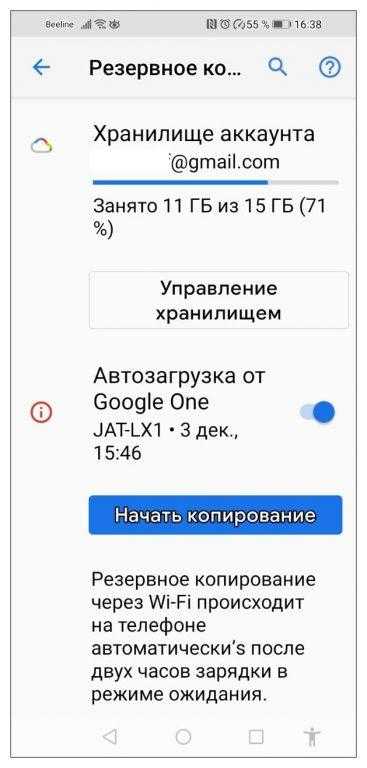
Также стоит зафиксировать пароли и другие критические данные, которые по умолчанию сохраняются в мобильном устройстве. Перед тем как начать процедуру, убедитесь, что аккумулятор полностью заряжен. Во время процесса восстановления не следует извлекать батарею и нельзя прерывать процесс любыми средствами.
Сброс через меню Андроид
Вариант, предложенный здесь, считается наиболее подходящим, когда ситуация не настолько критична, чтобы не позволить загрузить оборудование и получить доступ к меню. Структура действий и элементы меню могут варьироваться по сравнению с инструкцией, однако базовый подход остаётся схожим для всех моделей и новейших устройств с операционной системой Android.
- Откройте «Настройки», в разделе «Система» выберите пункт «Сброс» или похожий на него.
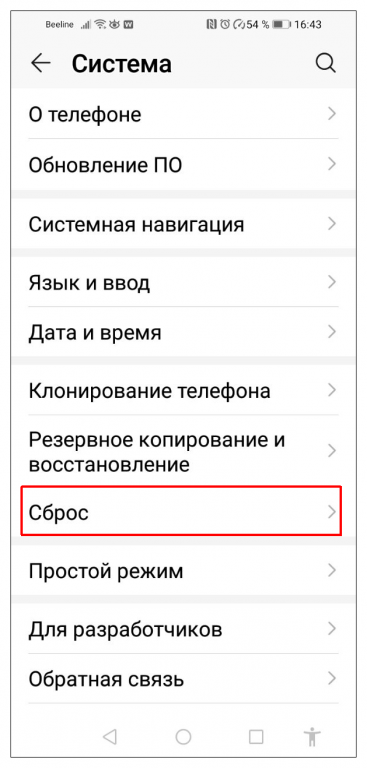
- Из предложенных вариантов отката нам нужно запустить операцию «Сброс телефона». Именно она удаляет все дополнения из системы и возвращает Андроид к первоначальным установкам. Еще раз удостоверьтесь, что вы сделали резервные копии всех важных данных и файлов, в том числе в установленных приложениях.
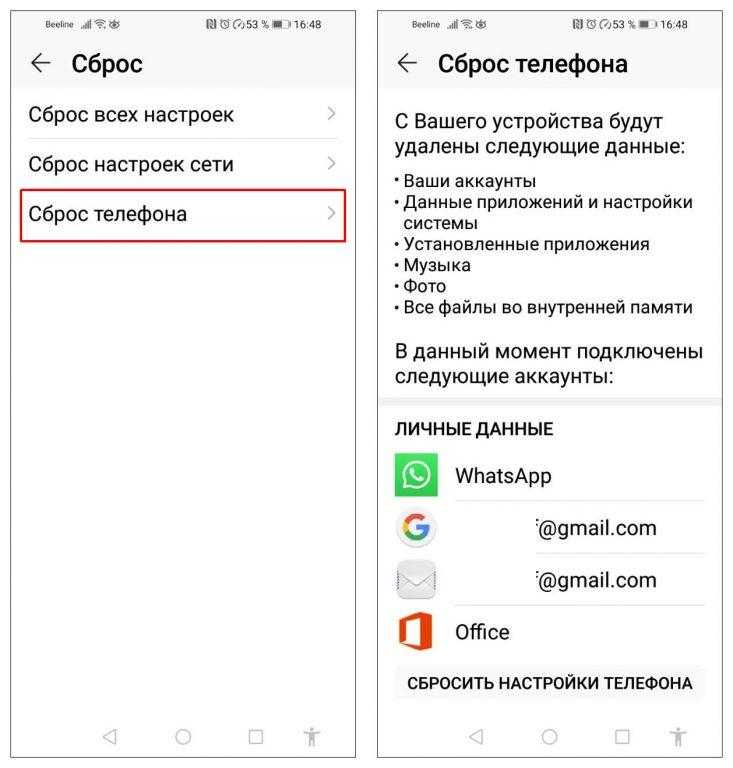
- Запустите операцию, нажав «Сбросить настройки телефона». Подтвердите удаление данных и возврат к заводским настройкам, дождитесь завершения процесса.
Сброс к начальным настройкам с помощью команд
Необычный метод, который использовался на старых телефонах с кнопочной клавиатуры, до сих пор применим на некоторых современных устройствах. Для выполнения этого метода в приложении «Телефон» необходимо ввести определенную комбинацию клавиш. Состав этой комбинации зависит от конкретной марки и модели телефона. После ввода комбинации следует нажать кнопку вызова. Среди часто используемых команд выделяются те, которые предназначены для сброса телефона.
После подтверждения действия, мобильный телефон будет перезапущен, что приведет к возвращению всех системных настроек к их изначальному состоянию.
Откат через режим Recovery
Для реализации данного метода применяются кнопки управления смартфоном. Понятно, что этот подход является актуальным в ситуациях, когда восстановление заводских настроек через обычное меню Android не представляется возможным.
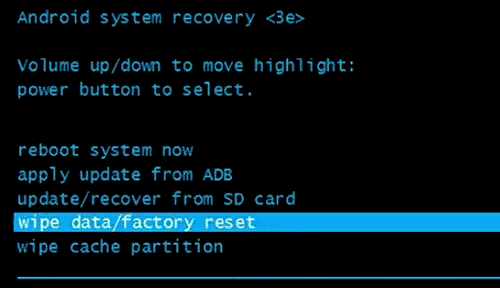
- Чтобы войти в особый режим управления телефоном Recovery, на каждой модели используется своя комбинация кнопок. Чаще всего, для этого нужно нажать и удерживать несколько секунд клавиши «Включить» и «Уменьшить/увеличить громкость» на выключенном смартфоне.
- Далее в меню выберите пункт с одним из вариантов названия: «Wipe data / Factory reset» или «Clear Flash/Clear eMMC». Для перемещения используйте нажатие на соответствующую пиктограмму или клавишу регулировки громкости. Подтверждение команды выполняется нажатием на кнопку питания.
- Подтвердите согласие на удаление данных и возврат к начальным установкам. Перезагрузите смартфон командой Reboot System, получите чистый Андроид.
Запуск режима «Рекавери» на некоторых популярных моделях смартфонов
Для некоторых устройств Samsung необходимо одновременно нажать кнопку питания, кнопку «Домой» и кнопку увеличения громкости. В некоторых случаях также может потребоваться зажать кнопку включения вместе с кнопкой уменьшения громкости.
Для устройства LG необходимо удерживать в течение нескольких секунд кнопку включения и кнопку уменьшения громкости. После появления логотипа отпустите кнопки и повторите комбинацию. Продолжайте удерживать кнопки до момента, когда на экране отобразится меню восстановления.
Для устройства Huawei необходимо удерживать в течение 10 секунд комбинацию кнопок: кнопку питания и кнопку уменьшения громкости. Альтернативный метод предполагает одновременное нажатие центра регулятора громкости и кнопки включения.
Lenovo предлагает три варианта подхода:
- одновременное нажатие уменьшения/увеличения громкости и кнопки включения;
- зажать кнопку питания до тех пор, пока устройство не завибрирует;
- воспользоваться кнопкой включения и увеличением громкости.
Для активации Sony, вначале необходимо нажать клавишу включения и повысить громкость. Дополнительно, можно использовать встроенную кнопку на корпусе устройства. Сначала следует подсоединить телефон к электросети и дождаться, когда на экране появится значок Android.
Для устройств Xiaomi и Meizu необходимо нажать кнопку «Пуск» и одновременно повысить уровень громкости. После появления фирменного знака отпустите кнопку питания, но продолжайте удерживать кнопку громкости.
Нажмите кнопку уменьшения громкости и кнопку включения на устройствах Acer и Asus.
Для устройств Prestigio и BQ, нажмите и удерживайте кнопку «Пуск», а также регулируйте громкость с помощью кнопок увеличения или уменьшения.
Лучший способ избежать экспериментов — искать в интернете руководство по использованию для конкретной модели и марки вашего телефона.
Сброс системы Андроид к первоначальной через компьютер
Есть еще один метод, который применяется, когда стандартные способы возврата к исходным настройкам не срабатывают. Этот подход довольно сложен и рекомендуется использовать только тем, кто обладает навыками работы с Android в режиме разработчика.

- Скачайте и установите на ПК или ноутбук программу «Android System Development Kit» в архивном виде. Распакуйте архив в корневой каталог.
- В настройках смартфона включите «Режим отладки по USB.
- Подключите смартфон к компьютеру с помощью USB-кабеля в режиме отладки.
- Откройте командную строку Виндовс на компьютере, введите адрес: «C:UsersИмя пользователяAppDataLocalAndroidAndroid-SDKинструменты».
- В меню Recovery введите ADB перезагрузки. После того как телефон перезагрузится, все дополнения будут удалены и система вернется к базовым настройкам.
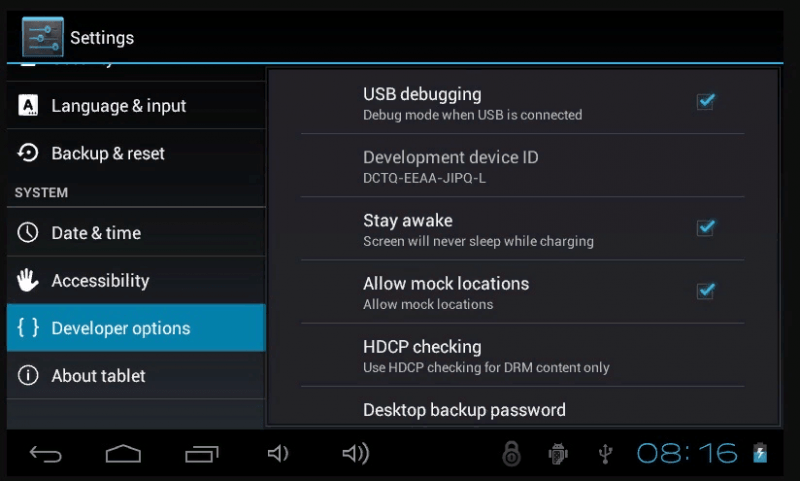
Использование для обнуления настроек телефона специальной кнопки
На некоторых современных моделях смартфонов предусмотрена функция быстрого возврата к заводским настройкам с помощью так называемой «секретной кнопки». Это небольшое отверстие на корпусе устройства. Чтобы инициировать процесс сброса, необходимо использовать скрепку или иголку для нажатия и удержания кнопки в течение нескольких секунд. Это приведет к перезагрузке телефона и стиранию всех настроек до исходных. Рекомендуется предварительно ознакомиться с инструкцией по эксплуатации вашего смартфона или тщательно изучить его корпус.
Перед тем как прибегнуть к сбросу настроек до заводских, если ваше устройство на базе Android начало вести себя непредсказуемо, сначала рассмотрите возможность использования других методов решения проблем. Попробуйте обновить операционную систему, установить антивирус и провести полное сканирование телефона. Также стоит рассмотреть возможность удаления некоторых сторонних приложений или освобождения места на внутренней памяти. Если все эти меры не принесут желаемого эффекта, тогда можно воспользоваться одним из описанных методов возврата устройства к исходному состоянию.








